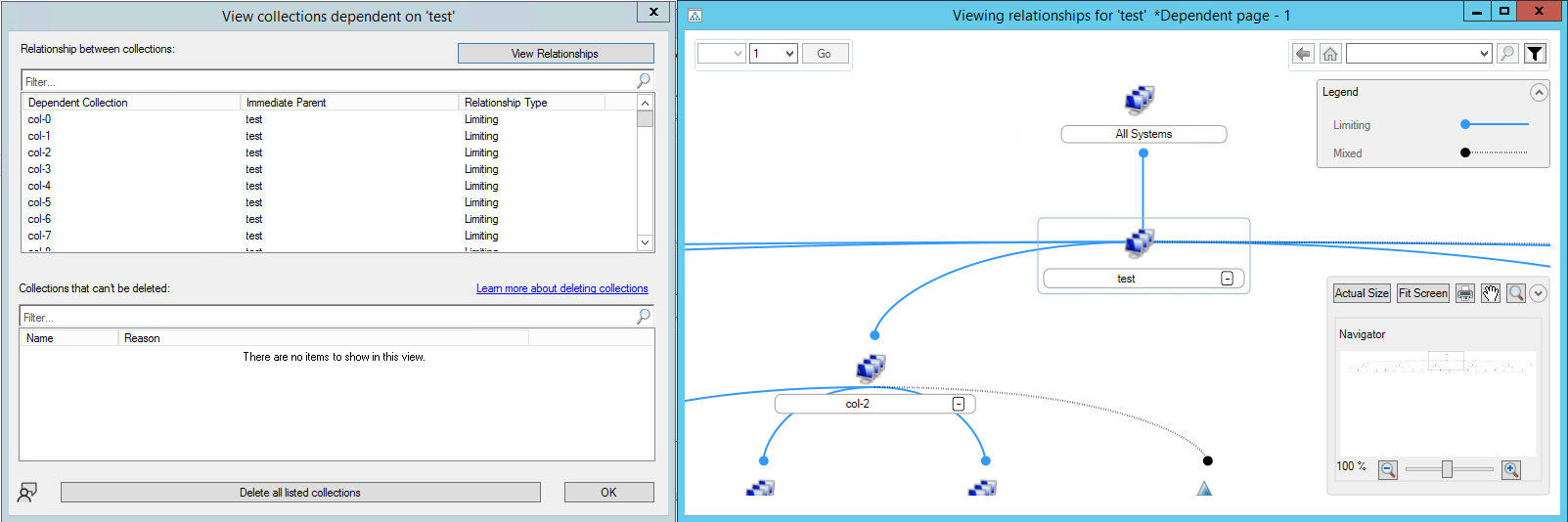Características de la versión 2202 de Technical Preview de Configuration Manager
Se aplica a: Configuration Manager (rama technical preview)
En este artículo se presentan las características disponibles en technical preview para Configuration Manager, versión 2202. Instale esta versión para actualizar y agregar nuevas características al sitio de technical preview. Al instalar un nuevo sitio de technical preview, esta versión también está disponible como una versión de línea base.
Revise el artículo technical preview antes de instalar esta actualización. En ese artículo se familiariza con los requisitos generales y las limitaciones para usar una versión preliminar técnica, cómo actualizar entre versiones y cómo proporcionar comentarios.
En las secciones siguientes se describen las nuevas características que se van a probar en esta versión:
Eliminación de referencias de colección
Anteriormente, cuando eliminaba una colección con colecciones dependientes, primero tenía que eliminar las dependencias. El proceso de búsqueda y eliminación de todas estas colecciones podría ser difícil y lento. Ahora, al eliminar una colección, puede revisar y eliminar sus colecciones dependientes al mismo tiempo.
Una nueva ventana Detalles muestra más información sobre los tipos de relación y le permite ver las relaciones de colección en un gráfico.
Hay varias razones por las que el sitio no puede eliminar una colección dependiente:
Asignado al usuario: para obtener más información, vea Modificar el ámbito administrativo de un usuario administrativo.
Usado por la asociación en la nube: para obtener más información, consulte Habilitación de la conexión a la nube para Configuration Manager.
Usar para cargar en Microsoft Intune: para obtener más información, consulte Hacer que las recopilaciones de Configuration Manager estén disponibles para asignar directivas de seguridad de punto de conexión.
En la ventana de detalles se enumeran las colecciones que no se pueden eliminar con el motivo.
¡Pruébelo!
Intente completar las tareas. A continuación, envíe comentarios con sus pensamientos sobre la característica.
Cree varias colecciones que dependan entre sí. Use relaciones como Limitar, Incluir y Excluir. Para obtener más información, consulte Creación de colecciones en Configuration Manager.
Elimine una colección que tenga colecciones dependientes. Para obtener más información sobre cómo eliminar una colección, vea Acciones de recopilación.
En la ventana Eliminar error de colección , seleccione Detalles.
Una vez que los tipos de relación terminen de cargarse, seleccione Ver relaciones para ver el gráfico.
Si se pueden eliminar todas las colecciones dependientes, seleccione Eliminar todas las colecciones enumeradas.
Revise la lista de colecciones y las implementaciones de software que el sitio también quitará. También puede eliminar cada miembro de la colección de la base de datos.
Problema conocido al eliminar referencias de colección
Tenga en cuenta el escenario en el que va a eliminar colecciones con referencias y otro usuario administrativo está creando simultáneamente una referencia a una colección que va a eliminar. Cuando se produce este comportamiento, la consola muestra un error y la colección no se elimina.
Descarga previa de contenido para actualizaciones de software disponibles
Los administradores ahora pueden descargar previamente contenido para las actualizaciones de software que se incluyen en las implementaciones disponibles. Las implementaciones necesarias ya descargan previamente contenido de forma predeterminada. Al habilitar esta nueva configuración, se reducen los tiempos de espera de instalación de los clientes, ya que las notificaciones de instalación no están visibles en el Centro de software hasta que el contenido se ha descargado por completo.
El contenido de descarga previa para esta configuración de implementación está disponible en las siguientes ubicaciones:
- La página Configuración de implementación del Asistente para implementar actualizaciones de software para las implementaciones de actualizaciones de software creadas manualmente
- Página Configuración de implementación del Asistente para reglas de implementación automática para implementaciones de actualización creadas con una regla de implementación automática
- La pestaña Configuración de implementación de la página Propiedades de una implementación creada manualmente o con una regla de implementación automática.
Nota:
Si una actualización está en varias implementaciones de un cliente y el contenido de descarga previa para esta configuración de implementación está habilitado para al menos una de las implementaciones, el contenido se descargará previamente.
Se ha agregado compatibilidad con carpetas para nodos en la biblioteca de software.
Los administradores ahora pueden organizar paquetes y grupos de actualizaciones de software mediante carpetas. Este cambio permite una mejor categorización y administración de las actualizaciones de software.

¡Pruébelo!
Intente completar las tareas. A continuación, envíe comentarios con sus pensamientos sobre la característica.
- Abra la consola de Configuration Manager y vaya al área de trabajo Biblioteca de software .
- En la cinta de opciones o en el menú contextual, en los nodos Grupos de actualizaciones de software o Paquetes de implementación , seleccione una de las opciones siguientes:
- Crear carpeta
- Eliminar carpeta
- Cambiar nombre de carpeta
- Mover carpetas
- Establecer ámbitos de seguridad
Nuevas comprobaciones de estado de cliente
En función de sus comentarios, hay dos nuevas comprobaciones de estado de cliente en esta versión:
- Comprobación del espacio en disco que no está cerca de la capacidad
- Comprobación de que CCMCache no está cerca de la capacidad de unidad
La funcionalidad del cliente de Configuration Manager se puede limitar cuando el disco está lleno. Estas comprobaciones le ayudan a mantener clientes en buen estado, lo que le ayuda a administrar mejor los dispositivos.
Esta versión también incluye mejoras de rendimiento en el panel estado del cliente.
Comprobación del espacio en disco que no está cerca de la capacidad
Compruebe que la unidad de disco principal del dispositivo no está cerca de estar llena.
El cliente compara la entrada WMI para el espacio libre en disco con el espacio total en disco. Si el espacio restante es inferior al 15 % del espacio total en disco, se produce un error en la comprobación.
Para corregir un error con esta comprobación, libere espacio en disco en la unidad principal.
Comprobación de que CCMCache no está cerca de la capacidad de unidad
Compruebe que el espacio de caché restante no está cerca del espacio de unidad de disco disponible.
El cliente compara el espacio de caché restante con el espacio libre de la unidad con la memoria caché del cliente. Si el espacio restante en la unidad es menor que el 1 % del tamaño predeterminado total, o el espacio de caché restante es mayor que el espacio disponible en la unidad, se produce un error en la comprobación.
Para corregir un error con esta comprobación, libere espacio en disco en la unidad que contiene la memoria caché.
Mejoras en la desinstalación implícita
Si implementa una aplicación o un grupo de aplicaciones en una colección de usuarios basada en un grupo de seguridad y habilita la desinstalación implícita, ahora se respetan los cambios en el grupo de seguridad. Cuando el sitio detecta el cambio en la pertenencia a grupos, Configuration Manager desinstala la aplicación para el usuario que quitó del grupo de seguridad.
Mejoras para enviar comentarios
- Ahora tiene la capacidad de conectar los comentarios que envía a Microsoft a través de la consola de Configuration Manager a una cuenta de usuario autenticada de Microsoft Entra. La autenticación de usuario ayudará a Microsoft a garantizar la privacidad de sus comentarios y datos de diagnóstico.
- Actualmente, la autenticación de Microsoft Entra para nubes gubernamentales no está disponible.
- El botón de comentarios ahora se muestra en ubicaciones de consola adicionales.
- Los siguientes métodos abreviados de teclado para abrir el asistente para comentarios también se han agregado a más ubicaciones de la consola:
- Enviar una sonrisa: ALT + MAYÚS + 7
- Enviar un ceño fruncido: ALT + MAYÚS + 8
- Los siguientes métodos abreviados de teclado para abrir el asistente para comentarios también se han agregado a más ubicaciones de la consola:
¡Pruébelo!
Intente completar las tareas. A continuación, envíe comentarios con sus pensamientos sobre la característica.
- En la consola de Configuration Manager, seleccione el icono de comentarios en la esquina superior derecha.
- Seleccione Enviar una sonrisa o Enviar un ceño fruncido.
- Seleccione Iniciar sesión e iniciar sesión con su cuenta de usuario de Microsoft Entra.
- Si selecciona Continuar sin iniciar sesión , podrá enviar comentarios, pero no podremos ponerse en contacto con usted con preguntas o actualizaciones.
- Una vez que haya iniciado sesión, seleccione Siguiente y proporcione sus comentarios. Si necesita usar una cuenta diferente, puede seleccionar Cerrar sesión para empezar de nuevo.
Mejoras en Management Insights
Se agregó un nuevo grupo de información de administración a Management Insights. El grupo de características en desuso y no admitidas contiene las siguientes reglas nuevas:
- Roles de sistema de sitio asociados a características en desuso o eliminadas: esta información comprueba si hay roles de sistema de sitio instalados para las características en desuso que se quitarán en una versión futura.
- Compruebe si el sitio usa el rol de punto de sincronización de Asset Intelligence: esta información comprueba la instalación del rol de punto de sincronización de asset intelligence.
- Extremo de soporte técnico del cliente de Configuration Manager para macOS: esta información enumera los clientes que ejecutan macOS. La compatibilidad con el cliente de Configuration Manager para la administración de clientes macOS y Mac finaliza el 31 de diciembre de 2022.
- Ya no se admite el punto de registro de certificados: esta información comprueba la instalación del rol de sistema de sitio del punto de registro de certificado. Esta característica ya no se admite a partir de marzo de 2022. Las versiones de Configuration Manager publicadas antes de marzo de 2022 seguirán siendo capaces de instalar y usar puntos de registro de certificados.
- Ya no se admiten directivas de acceso a recursos de empresa: esta información comprueba las directivas de acceso a recursos de la empresa. Estas características ya no se admiten a partir de marzo de 2022. El acceso a recursos de la empresa incluye perfiles de correo electrónico, certificado, VPN, Wi-Fi y Windows Hello para empresas. Las versiones de Configuration Manager publicadas antes de marzo de 2022 seguirán siendo capaces de usar directivas de acceso a recursos de la empresa.
Nota:
El comprobador de requisitos previos también comprobará si hay características en desuso y no admitidas.
Mejoras en los paneles
Los paneles, como los paneles De mantenimiento de Windows y Administración de Microsoft Edge , ahora usan Microsoft Edge WebView2 Runtime. Para usar paneles, instale la extensión de consola WebView2 y vuelva a abrir la consola.
Mejoras en la programación de ADR para implementaciones
El tiempo disponible de software y la fecha límite de instalación de las implementaciones creadas por una regla de implementación automática (ADR) ahora se calculan en función del momento en que se programa e inicia la evaluación de ADR. Anteriormente, estos tiempos se calculaban en función de cuándo se completó la evaluación de ADR. Este cambio hace que el tiempo de disponibilidad del software y la fecha límite de instalación sean coherentes y predecibles para las implementaciones.
Mejoras en la consola
En esta versión preliminar técnica, hemos realizado las siguientes mejoras en la consola de Configuration Manager:
- Se ha agregado un filtro de búsqueda a las pestañas Productos y clasificaciones de las propiedades del componente de punto de actualización de software.
- Ahora puede excluir subcontenedores al realizar la detección de sistemas de Active Directory y la detección de usuarios de Active Directory en dominios que no son de confianza.
- Se ha agregado una columna de Cloud Sync a las colecciones para indicar si la colección se sincroniza con el identificador de Microsoft Entra.
- Se agregó el identificador de colección a la pestaña detalles de resumen de la colección.
- Se ha aumentado el tamaño del panel Reglas de pertenencia de la página Propiedades de las colecciones.
- Se ha agregado una opción Ver script para ejecutar los pasos de script de PowerShell cuando se usa la acción Ver para una secuencia de tareas.
Versión preliminar de las notas de la versión de PowerShell
En estas notas de la versión se resumen los cambios realizados en los cmdlets de PowerShell de Configuration Manager en esta versión de technical preview.
Para obtener más información sobre PowerShell para Configuration Manager, consulte Introducción a los cmdlets de Configuration Manager.
Cmdlets en desuso
Los siguientes cmdlets de asset intelligence están en desuso y pueden quitarse en una versión futura:
- Add-CMAssetIntelligenceSynchronizationPoint
- Get-CMAssetIntelligenceProxy
- Get-CMAssetIntelligenceSynchronizationPoint
- Remove-CMAssetIntelligenceSynchronizationPoint
- Send-CMAssetIntelligenceCatalogUpdateRequest
- Set-CMAssetIntelligenceSynchronizationPoint
- Sync-CMAssetIntelligenceCatalog
Cmdlets modificados
Add-CMSoftwareUpdatePoint
Para obtener más información, vea Add-CMSoftwareUpdatePoint.
Cambios no importantes
Se ha agregado el nuevo parámetro Wledbat para admitir la configuración de LEDBAT para los puntos de actualización de software.
New-CMBoundary
Para obtener más información, vea New-CMBoundary.
Cambios no importantes
Se ha actualizado la validación de valores para el límite de VPN.
New-CMPackage
Para obtener más información, vea New-CMPackage.
Cambios no importantes
Se agregó el parámetro IconLocationFile para usar un icono personalizado del archivo especificado. Para obtener más información, consulte Compatibilidad con iconos personalizados para secuencias de tareas y paquetes.
Set-CMBoundary
Para obtener más información, vea Set-CMBoundary.
Cambios no importantes
Se ha actualizado la validación de valores para el límite de VPN.
Set-CMPackage
Para obtener más información, vea Set-CMPackage.
Cambios no importantes
Se agregó el parámetro IconLocationFile para usar un icono personalizado del archivo especificado. Para obtener más información, consulte Compatibilidad con iconos personalizados para secuencias de tareas y paquetes.
Set-CMSoftwareUpdatePoint
Para obtener más información, vea Set-CMSoftwareUpdatePoint.
Cambios no importantes
Se ha agregado el nuevo parámetro Wledbat para admitir la configuración de LEDBAT para los puntos de actualización de software.
Pasos siguientes
Para obtener más información sobre cómo instalar o actualizar la rama technical preview, consulte Technical Preview.
Para obtener más información sobre las distintas ramas de Configuration Manager, consulte ¿Qué rama de Configuration Manager debo usar?.